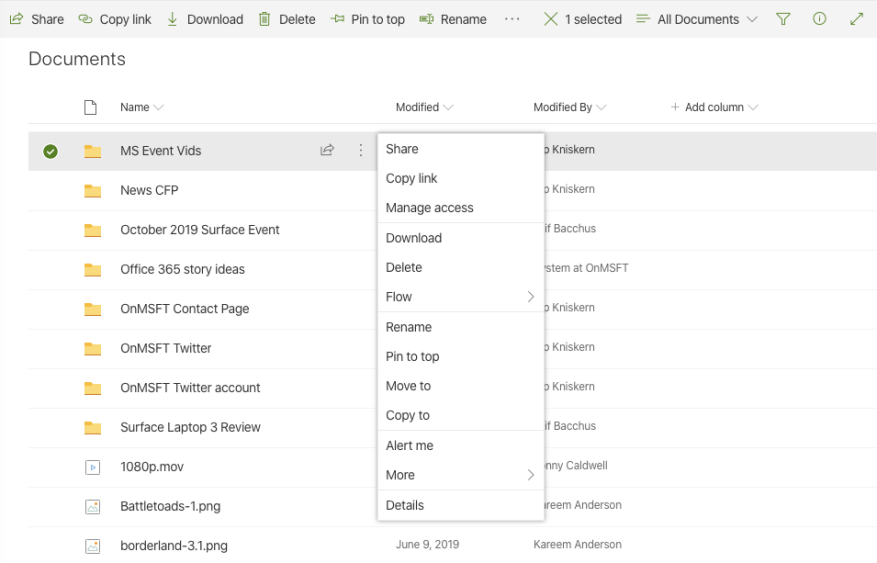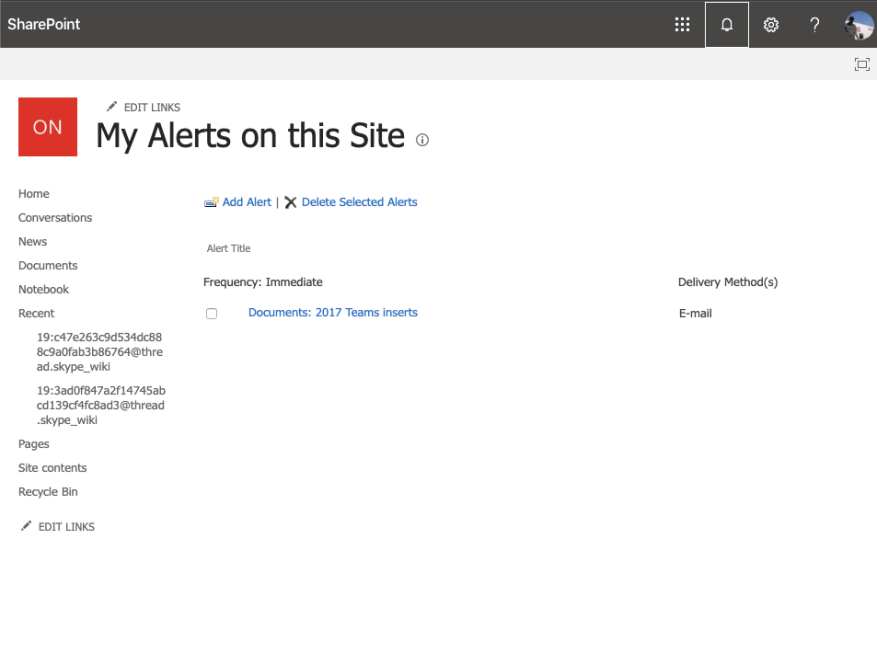Når du deler filer med kolleger som en del af din daglige rutine, vil du måske holde styr på, hvem der foretager ændringer i dine filer. Dette kan især være vigtigt i virksomheder, hvor fjernsamarbejde er nøglen til den daglige drift.
Heldigvis, hvis din virksomhed abonnerer på Office 365 og bruger SharePoint til at gemme filer, er der en nem måde at gøre dette på. For at holde dig opdateret, når dine SharePoint-dokumenter eller elementer på dit websted ændres, kan du oprette advarsler. I denne guide tager vi et kig på, hvordan du kan gøre det.
Nogle noter
Inden vi går i gang, er der nogle vigtige bemærkninger, vi gerne vil nævne. Først og fremmest kan du se forskellige muligheder, hver gang du konfigurerer en underretning. Hvis du er en mere avanceret bruger, kan du også springe over det manuelle arbejde og automatiser dine underretninger med Power Automate med SharePoint-stikket. Der er også måder at se din filaktivitet i et dokumentbibliotek uden at oprette advarsler. Med denne metode kan du se de ændringer, der blev foretaget, ved blot at højreklikke på filen eller mappen, vælge detaljeruden og scanne aktivitetsafsnittet.
Sådan kommer du i gang
For at komme i gang med advarsler i SharePoint Online skal du først besøge filen, linket eller mappen. Du kan derefter trykke på ellipsemenuen ved siden af den og vælge Giv mig besked på bunden. Du får derefter en ny menu på din skærm.
Hvis du opretter en advarsel for en mappe eller et bibliotek, har de forskellige muligheder. For eksempel kan du indstille en brugerdefineret underretningstitel øverst eller ændre din leveringsmetode fra e-mail til SMS. Du kan også ændre din advarselstype. Du vil være i stand til at få advarsler om følgende: kun når nye elementer tilføjes, når eksisterende elementer ændres, eller når elementer slettes.
Du kan også få en specifik advarsel sendt til dig om, hvis noget i mappen ændrer sig baseret på specifikke kriterier.Disse omfatter: hvis en anden ændrer et dokument, hvis en anden ændrer et dokument oprettet af dig, eller hvis en anden ændrer et dokument, som du sidst har ændret. Der er endda muligheder for at udsende alarmer, enten med det samme eller en daglig eller ugentlig oversigt.
Sådan annullerer du dine underretninger
Hvis du ender med at ombestemme dig om advarsler, kan du nemt annullere dem. For at se dine advarsler kan du gå til enhver mappe eller ethvert bibliotek i SharePoint. Derefter kan du klikke på ellipsemenuen i øverste højre hjørne af skærmen og vælge Administrer mine underretninger. Du kan derefter vælge den advarsel, du vil slette, og vælge Slet valgte advarsler. Du kan derefter klikke Okay for at slette den.
Kun én måde du kan samarbejde med Office 365 på
SharePoint er blot én måde, hvorpå du kan holde styr på dine filer og samarbejde med kolleger. Du kan også samarbejde i Word og Excel, bruge den nye Office-app på iOS og Android, samt prøve OneNote 2016 med Outlook. Har du myretips til samarbejde? Fortæl os det i kommentarerne nedenfor, og tjek vores Office 365-nyhedshub for flere funktioner og historier.
FAQ
Hvad er Microsoft 365-advarsler?
Microsoft 365 genererer en advarsel, der vises på siden Advarsler i Microsoft 365-overholdelsescenter. Hvis e-mail-meddelelser er aktiveret for advarselspolitikken, sender Microsoft også en meddelelse til en liste over modtagere. De underretninger, som en administrator eller andre brugere kan se på siden Beskeder, bestemmes af de roller, der er tildelt brugeren.
Hvem kan se de advarsler, der sendes af Microsoft Office-e-mailmeddelelser?
Hvis e-mail-meddelelser er aktiveret for advarselspolitikken, sender Microsoft også en meddelelse til en liste over modtagere. De underretninger, som en administrator eller andre brugere kan se på siden Beskeder, bestemmes af de roller, der er tildelt brugeren. For mere information, se RBAC-tilladelser, der kræves for at se advarsler.
Hvordan slår jeg skrivebordsadvarsler til/fra?
Slå alarmer til eller fra 1 Vælg Filer > Indstillinger > Mail.2 Under Beskedankomst skal du markere eller fjerne markeringen i afkrydsningsfeltet Vis en skrivebordsadvarsel og derefter vælge OK.#N#Bemærk: For at undertrykke eller… Mere …
Hvordan fungerer Microsofts advarselspolitik?
Hvis e-mail-meddelelser er aktiveret for advarselspolitikken, sender Microsoft også en meddelelse til en liste over modtagere. De underretninger, som en administrator eller andre brugere kan se på siden Beskeder, bestemmes af de roller, der er tildelt brugeren.
Hvad er desktop-advarsler i outlook?
Outlook til Microsoft 365 Outlook 2019 Outlook 2016 Outlook 2013 En skrivebordsadvarsel er en meddelelse, der vises på dit skrivebord, når du modtager en ny e-mail-meddelelse, en mødeindkaldelse eller en opgaveanmodning. Som standard er Desktop Alerts slået til.
Hvilke advarsler kan en administrator eller andre brugere se?
De advarsler, som en administrator eller andre brugere kan se på siden Vis advarsler, bestemmes af de roller, der er tildelt brugeren. For mere information, se RBAC-tilladelser, der kræves for at se advarsler. En administrator administrerer advarsler i sikkerheds- og overholdelsescentret.
Hvordan fungerer Microsoft 365 advarselspolitik?
Microsoft 365 genererer en advarsel, der vises på Advarsler-siden i Microsoft 365-overholdelsescenter eller Defender-portal. Hvis e-mail-meddelelser er aktiveret for advarselspolitikken, sender Microsoft også en meddelelse til en liste over modtagere.
Hvordan får jeg vist advarselskategorier i Microsoft 365 Compliance Center?
Den første kolonne i tabellerne viser alle roller i Microsoft 365-overholdelsescentret eller Microsoft 365 Defender-portalen. Et flueben angiver, at en bruger, der er tildelt den rolle, kan se advarsler fra den tilsvarende advarselskategori, der er angivet i øverste række.
Hvordan administrerer jeg advarsler i Microsoft 365-forsvarsportalen?
Som standard viser advarselskøen i Microsoft 365 Defender-portalen de nye og igangværende advarsler fra de sidste 30 dage. Den seneste advarsel er øverst på listen, så du kan se den først.Fra standardadvarselskøen kan du vælge Filtre for at se en Filtre-rude, hvorfra du kan angive et undersæt af advarslerne.
Hvordan slår jeg notifikationer fra på Windows 10?
1 Åbn Indstillinger, og klik/tryk på systemikonet. Hvis de angivne apps og afsendere er nedtonede, har du slået notifikationer helt fra i valgmulighed 1 eller 2 ovenfor.
Hvordan slår man e-mail-advarsler fra i Windows 10?
Trin 1: Klik på Filer > Indstillinger. Trin 2: Klik på Mail i venstre bjælke. Trin 3: Gå til sektionen Beskedankomst for at slå alarmen fra: Fjern markeringen i Afspil en lyd-indstilling; Fjern markeringen i indstillingen Skift kort musemarkør; Fjern markeringen i ikonet Vis en konvolut på proceslinjen;
Hvordan slår man e-mailbesked fra for Office 365?
Slå e-mailbesked fra for Office 365 1 Klik på fanen Filer. 2 Klik på Indstillinger. 3 Klik på Mail. 4 Under Beskedankomst skal du fjerne markeringen i afkrydsningsfeltet Afspil en lyd og vis en skrivebordsadvarsel. 5 Klik på OK Mere…